نئے WE راؤٹر کی ترتیبات کی وضاحت۔ 2021 ریلیز ZTE سپر ویکٹرنگ ZXHN H188A۔ یہ ZTE ماڈل سے تعلق رکھتا ہے۔ ZXHN H188A۔.
اس آرٹیکل میں ، ہم نئے WE راؤٹر کی ترتیبات کو ایڈجسٹ کرنے کے طریقے پر تبادلہ خیال کریں گے۔ وی ڈی ایس ایل۔ بلیک وائی راؤٹر کے طور پر مکمل طور پر اور مشہور ہے۔

جہاں ٹیلی کام مصر وی نے لانچ کیا۔ وی ڈی ایس ایل راؤٹر۔ نیا زیڈ ٹی ای کے ذریعہ تیار کردہ ، نیا وی ڈی ایس ایل ماڈل۔ زیڈ ایکس ایچ این H188A یہ اپنے صارفین کو دیا جاتا ہے۔
راؤٹر کا نام: ZTE سپر ویکٹرنگ ZXHN H188A۔
روٹر ماڈل: ZXHN H188A۔
مینوفیکچرنگ کمپنی: ZTE
میں روٹر کیسے حاصل کر سکتا ہوں؟ ZTE VDSL ZXHN H188A۔ نیا ماڈل ZXHN H188A۔ کون وائی؟
جہاں سبسکرائبر اسے حاصل کر سکتا ہے اور ایک اندازے کے مطابق 11 پاؤنڈ اور 40 پیسٹر ادا کر سکتا ہے ، ہر انٹرنیٹ بل کے علاوہ۔
یہ روٹر روٹر یا موڈیم اقسام کا چھٹا ورژن ہے۔ انتہائی تیز۔ جو خصوصیت کی حمایت کرتا ہے۔ وی ڈی ایس ایل۔ جنہیں کمپنی نے پیش کیا اور وہ یہ ہیں: hg 630 v2 راؤٹر۔ و zxhn h168n v3-1 راؤٹر۔ و روٹر ڈی جی 8045۔ و TP-Link VDSL Router VN020-F3 اصدار۔ و ہواوے DN8245V راؤٹر۔ روٹر کی دوسری قسم کہلاتی ہے۔ روٹر سپر ویکٹر۔ سپر ویکٹرنگ۔.
ZTE ZXHN H188A روٹر کو کیسے جوڑیں اور انسٹال کریں۔ لینڈ لائن کے ساتھ۔

- مرکزی ٹیلی فون کی ہڈی لیں اور اس سے جڑیں۔ سپلٹر۔ ایک طرف باہر نکلنے پر ، اور کبھی کبھی اس پر ایک لفظ لکھا جاتا ہے۔ لائن.
- روٹر کو اس دکان سے جوڑیں جس میں واقع ہے۔ Splitter کے بلاگر کے پاس ایک لفظ ہے۔ موڈیم یا کمپیوٹر اسکرین ڈرائنگ اور اس پر لکھے آؤٹ پٹ کے ساتھ اسے روٹر سے جوڑیں۔ ADSL.
- اگر آپ فون کو جوڑنا چاہتے ہیں تو آپ اسے اس سے جوڑ سکتے ہیں۔ Splitter کے علی ڈائریکٹر بلاگر کے پاس ایک لفظ ہے۔ فون یا فون کی شکل والی ڈرائنگ.
- پاور ہڈی کو روٹر سے جوڑیں۔
- پھر اسے پلگ ان کریں۔
ZTE VDSL راؤٹر ورژن ZXHN H188A کی ترتیبات کو کیسے ترتیب دیا جائے۔
- سب سے پہلے ، ترتیبات کے مراحل شروع کرنے سے پہلے ، روٹر کو اپنے کمپیوٹر یا لیپ ٹاپ سے جوڑیں ، ایتھرنیٹ کیبل کے ذریعے وائرڈ ، یا وائرلیس طور پر وائی فائی نیٹ ورک کے ذریعے ، جیسا کہ مندرجہ ذیل تصویر میں دکھایا گیا ہے:
روٹر سے کیسے جڑیں

اہم نوٹ : اگر آپ وائرلیس طور پر جڑے ہوئے ہیں تو آپ کو اس کے ذریعے رابطہ قائم کرنے کی ضرورت ہوگی (SSID) اور آلہ کے لیے پہلے سے طے شدہ وائی فائی پاس ورڈ ، آپ کو یہ ڈیٹا راؤٹر کے نیچے اسٹیکر پر ملے گا جیسا کہ مندرجہ ذیل تصویر میں دکھایا گیا ہے۔
-
- دوسرا ، جیسے کوئی براؤزر کھولیں۔ گوگل کروم براؤزر کے اوپری حصے میں ، آپ کو روٹر کا پتہ لکھنے کے لیے ایک جگہ ملے گی۔ درج ذیل راؤٹر پیج ایڈریس ٹائپ کریں:
اگر آپ پہلی بار روٹر ترتیب دے رہے ہیں تو آپ کو یہ پیغام نظر آئے گا (آپ کا کنکشن نجی نہیں ہے۔) ، اگر آپ کا براؤزر عربی میں ہے ،
اگر یہ انگریزی میں ہے تو آپ کو مل جائے گا (آپ کا کنکشن نجی نہیں ہے۔). گوگل کروم براؤزر کے استعمال سے مندرجہ ذیل تصاویر کی طرح وضاحت پر عمل کریں۔
-
-
- پر کلک کریں اعلی درجے کے اختیارات۔ یا اعلی درجے کی ترتیبات یا اعلی درجے کی براؤزر کی زبان پر منحصر ہے۔
- پھر دبائیں۔ 192.168.1.1 تک جاری رکھیں (محفوظ نہیں) یا 192.168.1.1 (غیر محفوظ) پر آگے بڑھیں۔پھر آپ راؤٹر کے صفحے کو قدرتی طور پر داخل کر سکیں گے ، جیسا کہ مندرجہ ذیل تصاویر میں دکھایا گیا ہے۔
-
نوٹس: اگر روٹر پیج آپ کے لیے نہیں کھلتا تو اس آرٹیکل پر جائیں: میں راؤٹر کی ترتیبات کے صفحے تک رسائی حاصل نہیں کر سکتا۔
راؤٹر کی ترتیبات کو ہم ورژن ZTE ZXHN H188A ترتیب دیں۔
آپ راؤٹر کی ترتیبات کے لیے لاگ ان پیج دیکھیں گے ، اور یہاں سے ہم راؤٹر کی سیٹنگز ZTE ZXHN H188A ورژن کی وضاحت کرنا شروع کرتے ہیں ، جیسا کہ مندرجہ ذیل تصویر میں ہے:
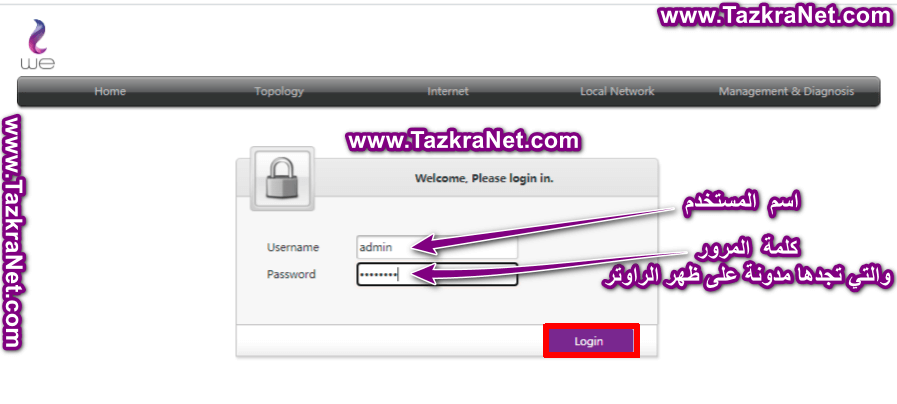
- صارف نام ٹائپ کریں۔ صارف نام = منتظم چھوٹے حروف.
- اور لکھیں پاس ورڈ جو آپ روٹر کے پچھلے حصے پر تلاش کر سکتے ہیں = پاس ورڈ چھوٹے اور بڑے دونوں حروف ایک جیسے ہیں۔
- پھر دبائیں۔ لاگ ان کریں.
روٹر کی پشت پر ایک مثال جس میں روٹر اور وائی فائی پیج کے لیے صارف کا نام اور پاس ورڈ ہے ، جیسا کہ مندرجہ ذیل تصویر میں دکھایا گیا ہے:ZTE ZXHN H188A راؤٹر صارف نام اور پاس ورڈ روٹر کے پچھلے حصے پر۔ - صارف نام ٹائپ کریں۔ صارف نام = منتظم چھوٹے حروف.
- اور لکھیں پاس ورڈ جو آپ کو روٹر بیس کے نچلے حصے میں ملتا ہے =۔ پاس ورڈ چھوٹے اور بڑے دونوں حروف ایک جیسے ہیں۔
- پھر دبائیں۔ Lاوگ ان
ایڈمن ٹائپ کرنے کے بعد اور راؤٹر کے پچھلے حصے میں لکھا ہوا پاس ورڈ جیسا کہ اوپر دکھایا گیا ہے ، ہم ترتیبات کا صفحہ داخل کریں گے۔
اہم نوٹ: پہلی بار روٹر کے لیے سیٹنگ بنانے کی صورت میں ، ڈیوائس آپ سے سروس کے لیے نام اور پاس ورڈ درج کرنے کے لیے کہے گی:
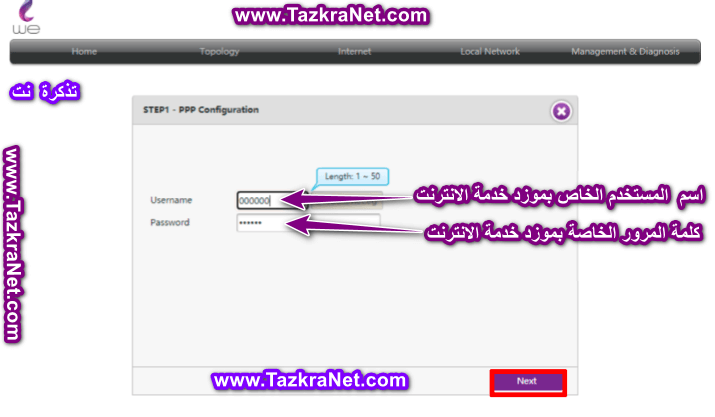
آپ کو مندرجہ ذیل پیغام ملے گا۔ مرحلہ 1- پی پی پی کنفیگریشن
انٹرنیٹ سروس فراہم کرنے والے کے ساتھ روٹر کی ترتیبات سے رابطہ قائم کریں ، پھر ٹائپ کریں:
- صارف نام = صارف نام
- پاس ورڈ = پاس ورڈ.
نوٹس : آپ ان سے رابطہ کرکے حاصل کرسکتے ہیں۔ ہم وی کسٹمر سروس نمبر۔ نمبر سے 111 یا کے ذریعے میری WE ایپ۔ اگر یہ کسی اور کمپنی کے لیے ہے تو ، آپ اسے حاصل کرنے کے لیے ان سے رابطہ کر سکتے ہیں۔ صارف کا نام و پاس ورڈ سروس
تکنیکی مدد تک رسائی کے لیے ، براہ کرم درج ذیل مراحل پر عمل کریں:
عربی زبان کے لیے (1) دبائیں۔
انٹرنیٹ کی خدمت کے لیے (2) دبائیں۔
- داخل کریں۔ کاؤنٹی کوڈ اور لینڈ لائن فون نمبر (معاہدہ نمبر)
تکنیکی مدد کے لیے (4) پر کلک کریں۔
- پھر ان کو حاصل کرنے کے بعد ، انہیں لکھ کر دبائیں۔ اگلا.
ہمارے ZTE ZXHN H188A ورژن کے لیے وائی فائی کی ترتیبات ترتیب دیں۔
اس روٹر میں ایک نئی خصوصیت ہے ، جو یہ ہے کہ اس میں دو مختلف فریکوئنسی پر دو وائی فائی نیٹ ورک موجود ہیں۔آپ دونوں نیٹ ورکس کا نام اور نمبر تبدیل کر سکتے ہیں ، اور آپ صرف ایک آن کر سکتے ہیں اور دوسرے کو آف کر سکتے ہیں۔
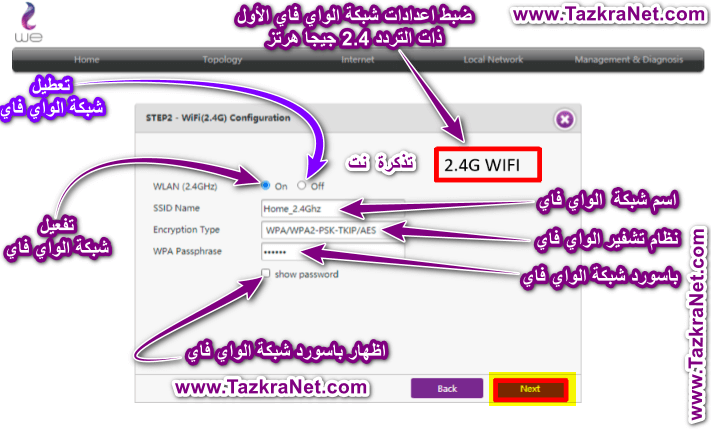
جہاں آپ روٹر کے لیے وائی فائی کی ترتیبات کو ایڈجسٹ کر سکتے ہیں۔ ZTE ZXHN H188A۔ فوری ترتیبات کو مکمل کرنے سے ، یہ آپ کو پہلے وائی فائی نیٹ ورک کی ترتیبات دکھائے گا جس کی فریکوئنسی 2.4 گیگا ہرٹز ہے ، جیسا کہ اس صفحے اور مندرجہ ذیل تصویر پر ہے۔
آپ کو مندرجہ ذیل پیغام ملے گا۔ مرحلہ 2 - وائی فائی (2.4G) کنفیگریشن
- یہ ترتیب ابتدائی وائی فائی نیٹ ورک کو آن اور آف کرنا ہے۔ WLAN (2.4 GHz): آن/آف۔ اس کی فریکوئنسی 2.4 گیگا ہرٹز ہے۔
- لکھیں پہلے وائی فائی نیٹ ورک کا نام۔ لیکن مربع = SSID نام
- وائی فائی نیٹ ورک کی خفیہ کاری اسکیم کا تعین کرنے کے لیے = خفیہ کاری کی قسم
- پھر ٹائپ کریں اور تبدیلی وائی فائی پاس ورڈ لیکن مربع = ڈبلیو پی اے پاس فریز۔
- وائی فائی پاس ورڈ دکھانے کے لیے ، =. باکس کے سامنے چیک مارک لگائیں۔ پاسورڈ دکھاو
- پھر دبائیں۔ اگلا.
مندرجہ ذیل صفحے سے ، آپ مندرجہ ذیل ترتیبات کے ذریعے دوسرا 5GHz وائی فائی نیٹ ورک آن اور غیر فعال کر سکتے ہیں۔
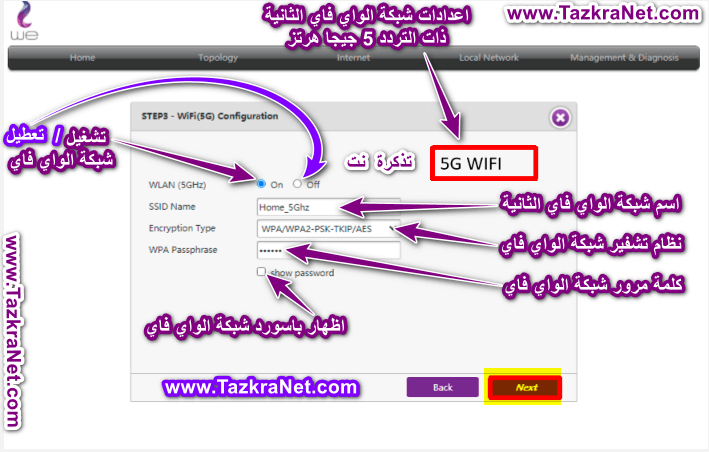
آپ کو مندرجہ ذیل پیغام ملے گا۔ مرحلہ 3 - وائی فائی (5G) کنفیگریشن
- دوسرا 5GHz وائی فائی نیٹ ورک آن اور آف کرنا۔ = WLAN (5 GHz): آن/آف۔
- لکھیں پہلے وائی فائی نیٹ ورک کا نام۔ لیکن مربع = SSID نام
- وائی فائی نیٹ ورک کی خفیہ کاری اسکیم کا تعین کرنے کے لیے = خفیہ کاری کی قسم
- پھر ٹائپ کریں اور تبدیلیوائی فائی پاس ورڈ لیکن مربع = ڈبلیو پی اے پاس فریز۔
- وائی فائی پاس ورڈ دکھانے کے لیے ، =. باکس کے سامنے چیک مارک لگائیں۔ پاسورڈ دکھاو
- پھر دبائیں۔ اگلا.
روٹر کی ترتیبات بنانے کا آخری صفحہ آپ کو دکھائی دے گا جیسا کہ مندرجہ ذیل تصویر میں دکھایا گیا ہے۔
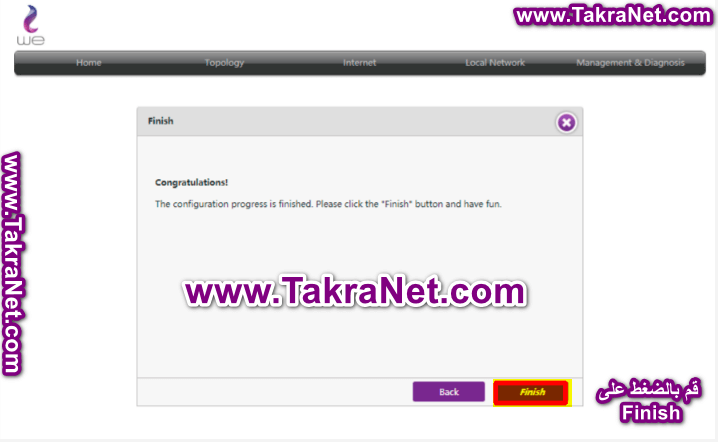
آپ کو اس پتے کے ساتھ ایک پیغام ملے گا۔ ! مبارک ہو۔
کنفیگریشن کی پیش رفت ختم ہو گئی ہے۔ براہ کرم کلک کریں "ختمبٹن دبائیں اور مزے کریں۔
- پر کلک کریں ختم روٹر کا فوری سیٹ اپ مکمل کرنے کے لیے۔
اہم نوٹ اگر آپ وائی فائی نیٹ ورک کے ذریعے جڑے ہوئے ہیں اور آپ اس کا نام اور پاس ورڈ کسی دوسرے نام اور پاس ورڈ میں تبدیل کرتے ہیں تو آپ کو نیا نام اور نیا پاس ورڈ استعمال کرتے ہوئے نیٹ ورک سے دوبارہ رابطہ قائم کرنا ہوگا ، اور پھر پچھلا پیغام آپ کے سامنے آئے گا۔ اس نوٹ کو نظر انداز کریں .
راؤٹر کی MTU ترتیب کو تبدیل کرنا ہم ZTE ZXHN H188A ورژن ہے۔
اور آپ MTU ترتیب کو روٹر پیج کے اندر سے درج ذیل مراحل کے ذریعے تبدیل کر سکتے ہیں ، جیسا کہ تصویر میں دکھایا گیا ہے۔
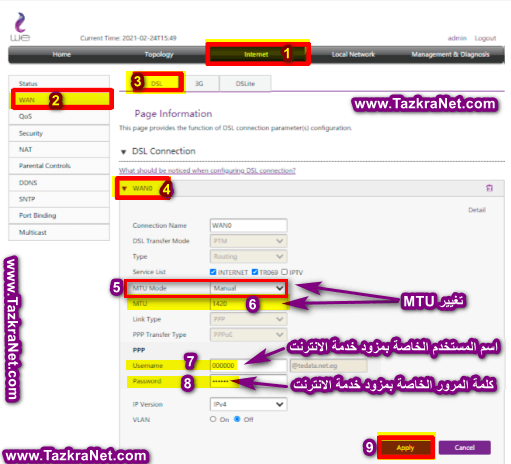
- پر کلک کریں انٹرنیٹ
- پھر دبائیں۔ وان
- پھر دبائیں۔ ڈی ایس ایل
- پھر دبائیں۔ WAN0
- پھر MTU موڈ کے ارد گرد دستی کے بجائے آٹو
- پھر کی قدر کو تبدیل کریں۔ MTU
- پھر مجھ پر ٹیپ کریں کا اطلاق کریں ڈیٹا کو بچانے کے لیے۔
نئے وی راؤٹر ZTE ZXHN H188A کے DNS کو کیسے تبدیل کیا جائے۔
ترمیم کرنے کا طریقہ یہاں ہے۔ DNS کو تبدیل کریں۔ روٹر پیج کے اندر سے درج ذیل مراحل کے ذریعے ، جیسا کہ تصویر میں دکھایا گیا ہے:
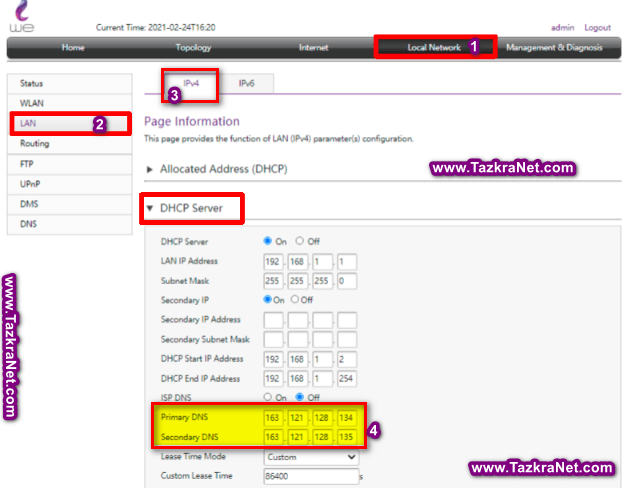
- پر کلک کریں مقامی نیٹ ورک
- پھر دبائیں۔ LAN
- پھر دبائیں۔ IPv4
- پھر کے ذریعے DHCP سرور
- مجھے ترمیم کریں۔ بنیادی DNS:
- نیز ، پھر اس میں ترمیم کریں۔ سیکنڈری ڈی این ایس :
- پھر مجھ پر ٹیپ کریں کا اطلاق کریں ڈیٹا کو بچانے کے لیے۔
نئے وائی فائی روٹر ہم ZTE ZXHN H188A کا پاس ورڈ کیسے تبدیل کریں۔
راؤٹر کے 2.4 گیگا ہرٹز وائی فائی نیٹ ورک کا پاس ورڈ تبدیل کرنے کے لیے ، ان مراحل پر عمل کریں:
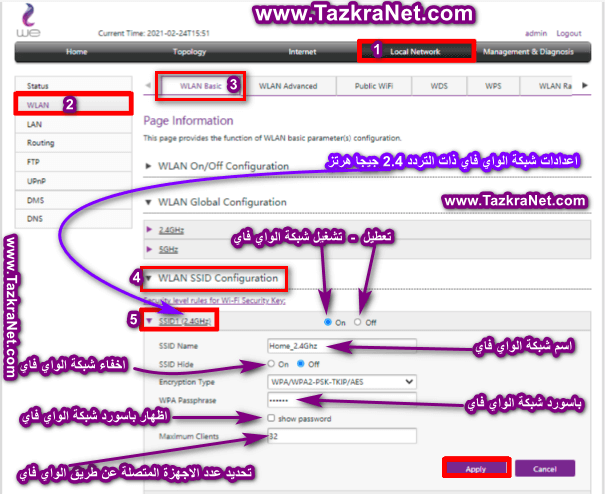
- پر کلک کریں مقامی نیٹ ورک.
- پھر دبائیں۔ WLAN.
- پھر دبائیں۔ WLAN بنیادی.
- پھر دبائیں۔ WLAN SSID کنفیگریشن.
- پھر 2.4GHz وائی فائی نیٹ ورک کا انتخاب کریں۔ SSID1 (2.4GHz).
- یہ ترتیب وائی فائی نیٹ ورک کو آن اور آف کرنا ہے۔ SSID1 (2.4GHz) آف / اس کی فریکوئنسی 2.4 گیگا ہرٹز ہے۔
- لکھیں وائی فائی نیٹ ورک کا نام۔ لیکن مربع = SSID نام
- وائی فائی کو چھپانے کے لیے ، اس آپشن کو چالو کریں = SSID چھپائیں کرنے کے لئے ON
- وائی فائی نیٹ ورک کی خفیہ کاری اسکیم کا تعین کرنے کے لیے = خفیہ کاری کی قسم
- پھر ٹائپ کریں اور تبدیلی وائی فائی پاس ورڈ لیکن مربع = ڈبلیو پی اے پاس فریز۔
- وائی فائی نیٹ ورک کا پاس ورڈ دکھانے کے لیے ، باکس = کو چیک کریں۔ پاسورڈ دکھاو.
- ایک وقت میں وائی فائی کے ذریعے روٹر تک رسائی حاصل کرنے والے آلات کی تعداد کا تعین کرنے کے لیے ، =. باکس کے سامنے نمبر میں ترمیم کریں۔ زیادہ سے زیادہ کلائنٹس۔
- پھر مجھ پر ٹیپ کریں کا اطلاق کریں ڈیٹا کو بچانے کے لیے۔
نیز ، روٹر کے 5GHz وائی فائی نیٹ ورک کا پاس ورڈ تبدیل کرنے کے لیے ، ان مراحل پر عمل کریں:
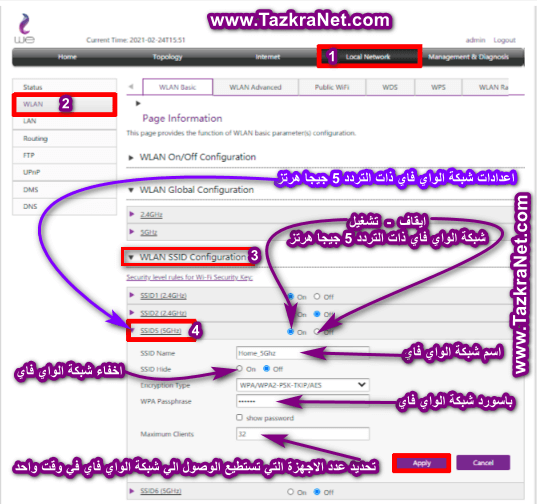
- پر کلک کریں مقامی نیٹ ورک
- پھر دبائیں۔ WLAN
- پھر دبائیں۔ WLAN بنیادی
- پھر دبائیں۔ WLAN SSID کنفیگریشن
- پھر 5GHz وائی فائی نیٹ ورک کا انتخاب کریں۔ SSID5 (5GHz)
- یہ ترتیب وائی فائی نیٹ ورک کو آن اور آف کرنا ہے۔ SSID5 (5GHz) آف / اس کی فریکوئنسی 5 گیگا ہرٹز ہے۔
- لکھیں وائی فائی نیٹ ورک کا نام۔ لیکن مربع = SSID نام
- وائی فائی کو چھپانے کے لیے ، اس آپشن کو چالو کریں = SSID چھپائیں کرنے کے لئے ON
- وائی فائی نیٹ ورک کی خفیہ کاری اسکیم کا تعین کرنے کے لیے = خفیہ کاری کی قسم
- پھر ٹائپ کریں اور تبدیلی وائی فائی پاس ورڈ لیکن مربع = ڈبلیو پی اے پاس فریز۔
- وائی فائی نیٹ ورک کا پاس ورڈ دکھانے کے لیے ، باکس = کو چیک کریں۔ پاسورڈ دکھاو
- ایک وقت میں وائی فائی کے ذریعے روٹر تک رسائی حاصل کرنے والے آلات کی تعداد کا تعین کرنے کے لیے ، =. باکس کے سامنے نمبر میں ترمیم کریں۔ زیادہ سے زیادہ کلائنٹس۔
- پھر مجھ پر ٹیپ کریں کا اطلاق کریں ڈیٹا کو بچانے کے لیے۔
یہ بات قابل غور ہے کہ اس راؤٹر کا سافٹ وئیر راؤٹر کے سافٹ وئیر سے بہت ملتا جلتا ہے۔ ZXHN H168N V3-1۔ راؤٹر۔ جو کہ اس آرٹیکل کے ذریعے ہمارے ذریعے مکمل طور پر احاطہ کیا گیا ہے: ZXHN H168N V3-1 راؤٹر کی ترتیبات کی وضاحت۔ آپ کو دیکھنے میں بھی دلچسپی ہو سکتی ہے: روٹر کو ایکسیس پوائنٹ میں تبدیل کرنے کی وضاحت۔ اور جاننا روٹر میں DNS کیسے شامل کریں۔ و روٹر کے MTU کو ایڈجسٹ کرنے کا طریقہ و فحش سائٹوں کو کیسے بلاک کریں ، اپنے خاندان کی حفاظت کریں اور والدین کے کنٹرول کو چالو کریں۔ اور جاننا نئے we router zte zxhn h188a کی انٹرنیٹ کی رفتار کا تعین۔
اہم نوٹ: ہم وائی زیڈ ٹی ای زیڈ ایکس ایچ این ایچ 188 اے سے اس نئے راؤٹر کی وضاحت کے لیے اس آرٹیکل کو وقتا فوقتا اپ ڈیٹ کریں گے۔
ZTE ZXHN H188A راؤٹر کے بارے میں کچھ معلومات۔
- ماڈل * ZXHN H188A
- WAN انٹرفیس 1xRJ-11 VDSL2 پورٹ اور پروفائلز تک (35b) / ADSL / ADSL2 / ADSL2 +
RJ-45 WAN / LAN 1 × 10 / 100/1000 Mbps۔ - LAN انٹرفیس 3 × 10 / 100/1000 Mbps ایتھرنیٹ RJ-45 پورٹس۔
- WLAN AC-1200 خصوصیت:
[ای میل محفوظ] GHz b/g/n (2 × 2) MIMO 300Mbps تک۔
802.11@5GHZ a/n/ac (2×2) MIMO 867Mbps تک
فی ڈومین چار براڈکاسٹ/پوشیدہ SSIDs۔ - 1 USB انٹرفیس USB 2.0 ماس سٹوریج ، پرنٹ / فائل شیئرنگ ، DLNA / UPNP (میڈیا سرور)
- خصوصیات پی پی پی او ای/پی پی پی او اے/آئی پی/ڈی ایچ سی پی جامد روٹر ، این اے ٹی/این اے پی ٹی ، پورٹ فارورڈنگ ، ڈی ڈی این ایس/ڈی این ایس سرور/ڈی این ایس کلائنٹ ، جامد/ورچوئل راستے اور ایک وان پورٹ پر متعدد خدمات۔
- SPI فائر وال ، MAC/IP/URL اور WPA/WPA2 ، WPA-PSK اور WPA2-PSK پر مبنی فلٹرنگ ، بلاک اور اجازت کی فہرست۔
- IPv6 ڈبل اسٹیک IPv6/IPv4 اور DS-Lite کی حمایت کرتا ہے۔
- والدین کا کنٹرول ہاں۔
- نقد قیمت 614 EGP ہے جو 14٪ VAT سے مشروط ہے۔
- ماہانہ ادائیگی ** EGP 10 14٪ VAT سے مشروط۔
- وارنٹی ایک سال وارنٹی کی شرائط و ضوابط لاگو ہوتے ہیں۔
ہم امید کرتے ہیں کہ آپ کو یہ مضمون مفید معلوم ہوگا کہ آپ وضاحت کے لیے اور نئے وی روٹر 2021 ZTE ZXHN H188A کی ترتیبات کو ترتیب دینے کا طریقہ جانیں گے۔ تبصرے میں اپنی رائے ہمارے ساتھ شیئر کریں۔
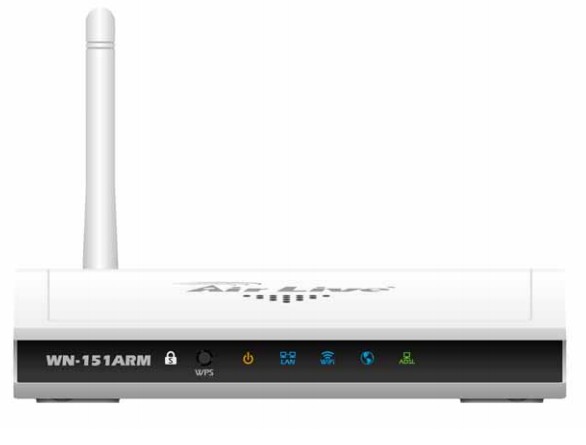











میں جاننا چاہوں گا کہ ڈی ایم ایس سیٹنگ کرنے کے بعد زیڈ ٹی ای ایچ 188 اے کے روٹر سے منسلک فلیش ڈرائیو پر ریکارڈ شدہ موسیقی کیسے سننی ہے
شکریہ
منصفانہ
آپ کی بڑی کوشش ، آپ کے پیروکاروں کا ایک لمبے عرصے تک شکریہ عربی مواد
خدا آپ کو جزائے خیر دے اور آپ کو علم کے صدقے کا اجر دے جو اس کے لیے فائدہ مند ہو۔
میں کسی کو روٹر سے روٹر سے منسلک ہونے سے کیسے روک سکتا ہوں؟
میں نے ڈیوائس کا نام اور پاس ورڈ درج کرنے کی کوشش کی، لیکن میں مطمئن نہیں ہوں کہ یہ کھل جائے گا۔